Win10专业版下设置新的触摸键盘的技巧
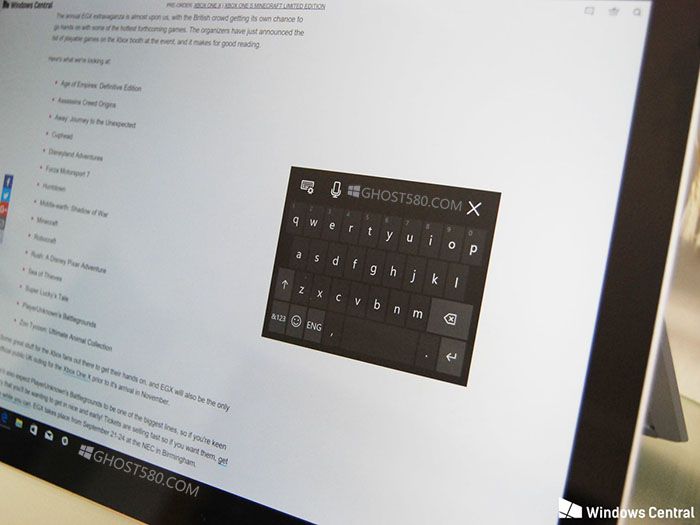
如何在windows10中更改触控式键盘?
即使您的平板电脑或PC没有连接物理键盘,windows10中的触控键盘也可轻松输入。 有些人更喜欢在桌面电脑上使用触摸键盘,通常是出于无障碍的原因。 秋季创作者更新为触控键盘带来了一些变化,包括新的键盘类型和更新的用户界面,我们已经编写了一个指南,帮助您根据自己的喜好进行自定义。
如何查看您的触摸键盘
在windows10 PC上的平板电脑模式下,系统托盘中将显示一个键盘图标。 该图标可以点击或点击,键盘会出现。
如果您没有连接物理键盘,也可以将触控键盘设置为不在平板电脑模式下显示。 这在Surface Pro上特别有用,您可以轻松地删除键盘。
1.单击开始按钮。
2.单击设置按钮。 看起来像一个齿轮
3.单击设备。
4.点击打字。
5.点击下面的开关在不在平板电脑模式下显示触摸键盘,并且没有附加的键盘,以便它打开。
当您单击接受打字的字段时,触摸键盘现在将出现,并且您的PC感觉到没有连接物理键盘。触摸键盘设置的菜单可以根据需要进行调整,包括打字时播放声音的选项,大写第一个字母的大小写,以及双击虚拟Shift键时使用大写字母(非常像手机键盘)。









